Jak przełączyć się na Kalendarz Google
chcę zsynchronizować mój kalendarz na wszystkich komputerach Mac i urządzeniach z systemem iOS, dać żonie dostęp do mojego kalendarza (i mieć dostęp do jej) i zrobić to wszystko bez płacenia za Apple
. W tym celu iCal Apple nie wystarczy. Mimo to lubię aplikację kalendarza na iPhone ’ a. Dzięki darmowemu kalendarzowi Google znalazłem rozwiązanie do planowania, które pozwala mi utrzymać porządek, kontynuować korzystanie z aplikacji kalendarza iOS, zapewnić mojej rodzinie i współpracownikom łatwy dostęp do mojej dostępności i łatwo dodawać nowe spotkania z dowolnego miejsca. Oto jak skonfigurować rzeczy:
Krok 1: Utwórz Kalendarz Google
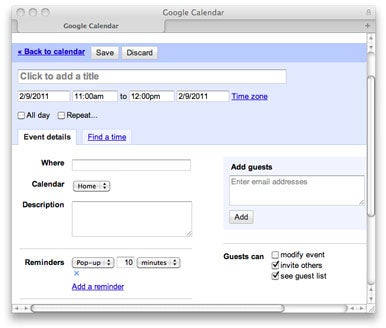
możesz użyć
z istniejącym kontem Google lub z bezpłatnym lub płatnym kontem
.
Utwórz nazwę użytkownika i hasło. Następnie zaloguj się do Google. Otrzymujesz duży pusty kalendarz, gdy tylko klikniesz na witrynę.
aby dodać wydarzenie, kliknij na dany dzień. W wyświetlonym okienku zdarzenia Dodaj nazwę zdarzenia. Kliknij Edytuj szczegóły zdarzenia, aby otworzyć okno, w którym możesz wpisać godzinę i inne informacje. Po zakończeniu kliknij Zapisz.
Krok 2: Daj mu własne okno

możesz po prostu załadować Kalendarz Google w swojej ulubionej przeglądarce za każdym razem, gdy chcesz sprawdzić swój harmonogram. Preferuję jednak, aby przez cały czas otwarte było okno całkowicie i wyłącznie poświęcone mojemu kalendarzowi.
aby to zrobić, używam doskonałego Todda Ditchendorfa
(free; ). Dzięki Fluid możesz stworzyć tak zwaną „przeglądarkę specyficzną dla witryny”, która jest samodzielną aplikacją dedykowaną wyłącznie danej witrynie. Aby skonfigurować aplikację Calendar Fluid, wykonaj następujące kroki:
A) Pobierz dobrą ikonę kalendarza. Chris Ivarson zapewnia
.
b) Uruchom płyn i wypełnij pojedynczy formularz z adresem URL dla Kalendarza Google (http://www.google.com/calendar/), nazwa (używam „Kalendarz”). Po przejściu do menu ikony wybierz opcję Inne, a następnie przejdź do ikony niestandardowej, którą właśnie pobrałeś. Kliknij Utwórz. Fluid umieści nowo utworzoną aplikację w wybranym folderze (domyślnie Aplikacje). Znajdź go, a następnie przeciągnij ikonę do Docka, aby uzyskać łatwy dostęp.
Krok 3: Importuj swoje stare wydarzenia iCal

byłeś wcześniej wielbicielem iCal? Jeśli tak, możesz zaimportować swoje stare wydarzenia iCal do Kalendarza Google dość bezboleśnie:
a) Otwórz iCal. Przejdź do menu plik i wybierz plik – > Eksportuj – > Eksportuj. (Musisz to zrobić raz dla każdego kalendarza w programie iCal na liście na moim komputerze Mac.)
B) Zapisz wyeksportowane dane na komputerze Mac.
c) wróć do Kalendarza Google, kliknij Menu Ustawienia i wybierz Ustawienia kalendarza.
d) na ekranie Ustawienia kalendarza kliknij kartę kalendarze.
e) kliknij łącze Importuj Kalendarz, a następnie wybierz wyeksportowany plik wygenerowany z iCal. W zależności od tego, ile zdarzeń musisz zaimportować, może to chwilę potrwać, ale jest to ostatni krok.
Krok 4: Zsynchronizuj kalendarz z urządzeniami z systemem iOS
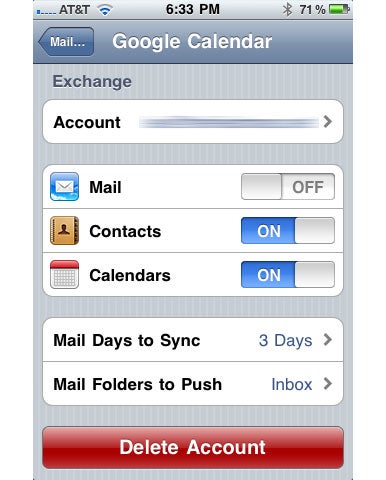
teraz, gdy twój kalendarz jest już skonfigurowany na komputerze Mac, nadszedł czas, aby zsynchronizować go z telefonem iPhone, iPadem lub iPodem touch. Google oferuje teraz bezpłatne wsparcie dla Microsoft Exchange. (Wszystkie urządzenia z systemem iOS obsługują wiele kont Exchange od czasu wprowadzenia systemu iOS 4.) Oznacza to, że nawet jeśli Twój iPhone jest już połączony z kontem Exchange do pracy, nadal możesz zsynchronizować swój kalendarz Google z Exchange.
zaletą jest oczywiście to, że synchronizacja kalendarza z Exchange oznacza, że możesz dodawać wydarzenia w dowolnym miejscu i wyświetlać je niemal natychmiast na wszystkich urządzeniach. W ten sposób możesz kliknąć szczegóły zbliżającej się wizyty u lekarza z biurka recepcji za pomocą aplikacji Kalendarz, która pojawi się w Google Calendar w Internecie kilka sekund później.
aby program Exchange działał, musisz wymienić istniejące konto Gmail na telefonie iPhone lub utworzyć nowe. Aby to zrobić:
a) jeśli używasz Google Apps, upewnij się, że administrator
. Tak czy inaczej, jako środek ostrożności upewnij się, że
przed dodaniem nowego konta.
b) na urządzeniu z systemem iOS uruchom aplikację Ustawienia i dotknij Poczta, Kontakty, Kalendarze.
C) dotknij Dodaj konto i wybierz Microsoft Exchange.
d) wpisz swój adres e-mail dwa razy, raz w polu E-mail i ponownie w polu Nazwa użytkownika. Pozostaw domenę pustą i oczywiście wprowadź hasło. Następnie stuknij Dalej w prawym górnym rogu.
e) w tym momencie najprawdopodobniej pojawi się komunikat o błędzie („Nie można zweryfikować certyfikatu.”) Wybierz Anuluj i nie przejmuj się błędem. Jest to najprawdopodobniej produkt uboczny
, a nie rzeczywisty problem z bezpieczeństwem.
f) pojawi się nowe pole serwera, którego wcześniej nie było na ekranie. Wpisz m.google.com w to pole, a następnie ponownie stuknij pozycję Dalej.
g) teraz możesz wybrać, które usługi Google chcesz zsynchronizować. Synchronizuję pocztę, Kalendarz i kontakty, ale musisz tylko włączyć Kalendarz do celów tego samouczka.
h) możesz zostać zapytany, co chcesz zrobić z istniejącymi danymi na swoim urządzeniu. Jeśli nie chcesz całkowicie zastąpić danych, wybierz Zachowaj na moim iPhonie.
dopóki masz włączone powiadomienia, synchronizacja rozpocznie się bardzo szybko. (Na telefonie iPhone dotknij Ustawienia, a następnie powiadomienia. Przełącznik suwaka powinien powiedzieć On.) Jeśli masz już dużo danych w Kalendarzu Google, Synchronizacja może potrwać kilka minut.
Krok 5: skorzystaj z dodatków
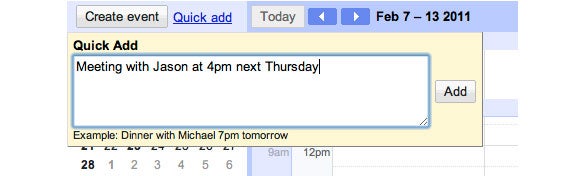
teraz, gdy masz konfigurację Kalendarza Google na wszystkich urządzeniach, skorzystaj z kilku uprzejmości:
Mini kalendarz w Gmailu obserwuj swoje obowiązki w Gmailu, dodając miniaturową wersję kalendarza na stronie. W Gmailu kliknij łącze Ustawienia, kliknij kartę laboratoria, a następnie włącz Gadżet Kalendarza Google. Po lewej stronie listy wiadomości zobaczysz listę wydarzeń. Kliknij Opcje i wybierz Pokaż Mini Kalendarz.
łatwiejsze dodawanie na górze kalendarza znajduje się link, który łatwo przejrzeć-Quick Add. Dzięki temu możesz tworzyć nowe spotkania w prostym języku angielskim. Na przykład wpisz Meeting with Jason at 4pm next Thursday, a nowe wydarzenie pojawi się w kalendarzu o tej nazwie o godzinie 16: 00.
dostęp do paska menu jeśli chcesz uzyskać naprawdę fantazyjny dostęp, możesz utworzyć drugi płynny program. Ten będzie działał wyłącznie jako dodatkowe Menu – innymi słowy, zapewni dostęp do odchudzonego widoku nadchodzących wydarzeń z paska menu komputera Mac u góry ekranu. Będziesz także mógł skorzystać z opcji szybkiego dodawania. Uruchom Fluid i utwórz aplikację o nazwie Mini Cal, która wskazuje http://google.com/calendar/m. Po uruchomieniu nowo utworzonego programu, przejdź do menu Mini Cal i wybierz Konwertuj na MenuExtra SSB.
Krok 6: Udostępnij swój kalendarz
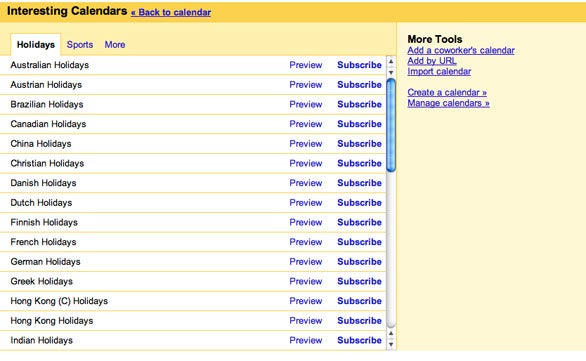
moja żona i ja uważamy za pomocne, aby zobaczyć swoje kalendarze. (W ten sposób możemy bardziej rozsądnie zaplanować wizyty u mechaników lub lekarzy dla dzieci.) Dzięki Google Calendar możesz zapisać się do kalendarza współmałżonka-lub do kalendarza kogokolwiek, o ile wyrazi on na to zgodę.
aby udostępnić kalendarz, kliknij łącze Ustawienia, wybierz Ustawienia kalendarza i kliknij kartę kalendarze. Wybierz z listy kalendarz, który chcesz udostępnić, a następnie kliknij Udostępnij ten kalendarz. Zobaczysz opcję upublicznienia tego kalendarza lub udostępnienia go określonym osobom. Jeśli wybierzesz tę ostatnią, wpisz jego adres e-mail w polu osoba, Ustaw uprawnienia, a następnie kliknij Dodaj osobę.
możesz wybrać, które kalendarze synchronizują się z urządzeniami z systemem iOS, odwiedzając http://m.google.com/sync na każdym urządzeniu. Zsynchronizowałem harmonogram mojej żony, wraz z kalendarzami Świąt USA i harmonogramem gry Philadelphia Eagles. Na tej samej karcie kalendarze, której używasz do subskrypcji innych kalendarzy, kliknij łącze Przeglądaj interesujące kalendarze, aby znaleźć wiele kalendarzy udostępnionych przez Google, które możesz dodać.
Gratulacje! Jeśli dotarłeś tak daleko, jesteś całkowicie gotowy, aby przejść z Kalendarzem Google. Wszystko, co pozostało do zrobienia, to usunąć iCal z Docka.
mieszka w New Jersey ze swoją bardzo ciężarną żoną i dwiema młodymi córkami. Używa również
strasznie dużo.




